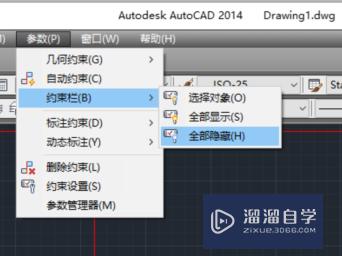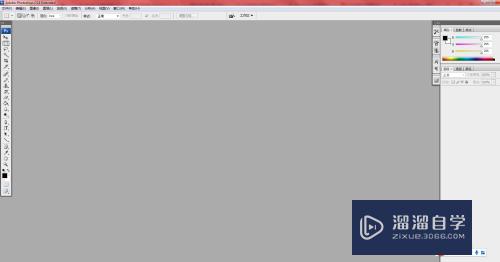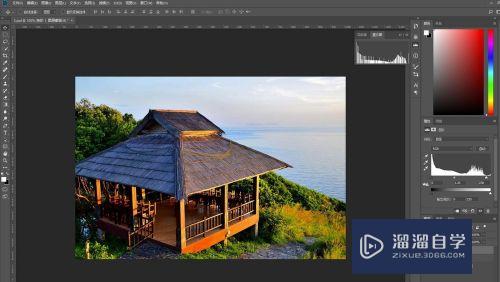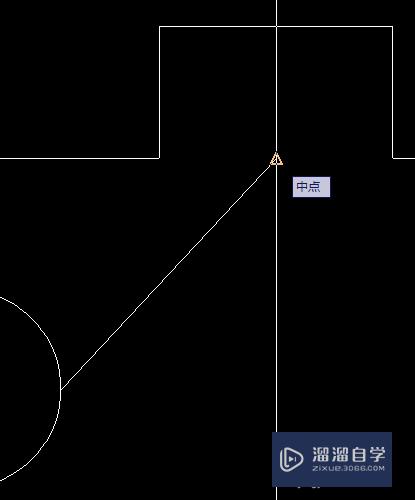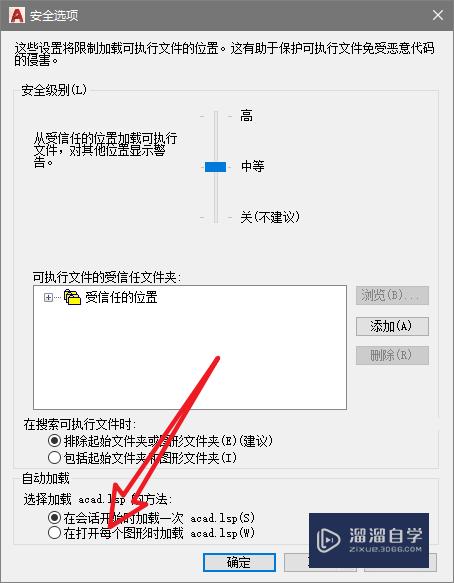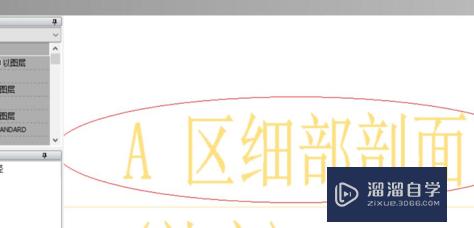Word2016怎么快速把多个超链接变成普通文字(多个超链接合并成一个excel)优质
我们知道Word2016中的一些蓝色带下划线的文字是超链接。当我们复制粘贴一些网址后。Word2016默认会自动把网址变成超链接。但有时候我们不想使用超链接。只想向文档中添加网址文字。这时可以参考本文的方法把超链接变成普通文字。
图文不详细?可以点击观看【Word免费试学视频教程】
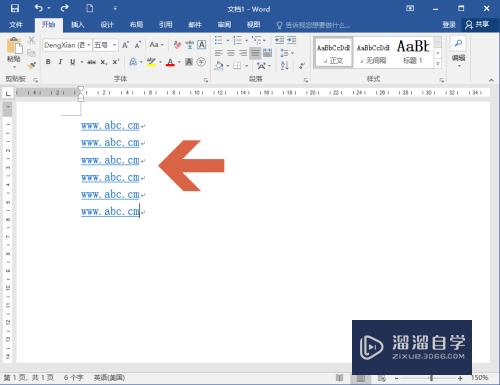
工具/软件
硬件型号:联想ThinkPad P14s
系统版本:Windows10
所需软件:Word2018
方法/步骤
第1步
先选择要变成普通文字的所有超链接。
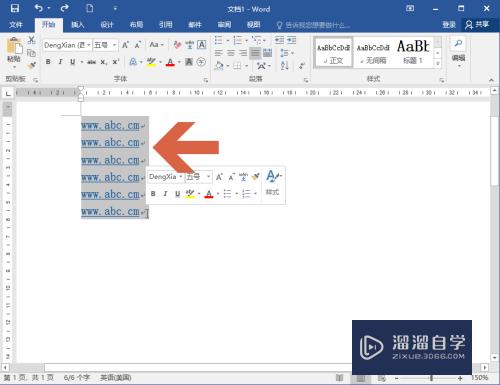
第2步
选择超链接后按“Ctrl+Shift+F9”键。Word2016就会自动把选中的超链接变成普通文字。
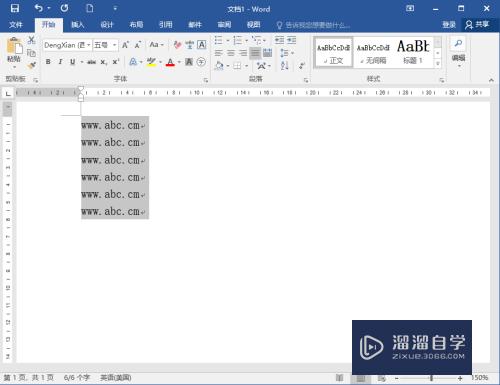
第3步
如果记不住这个组合键。也可以在选择超链接后进行复制。
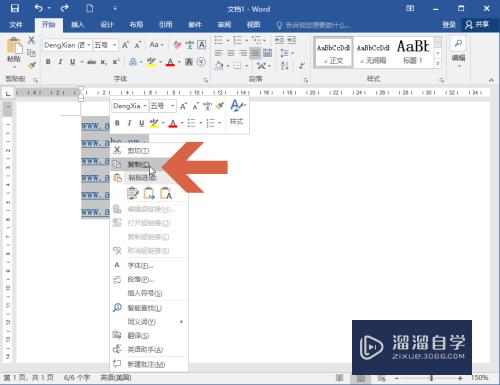
第4步
复制后把光标移到空行处。
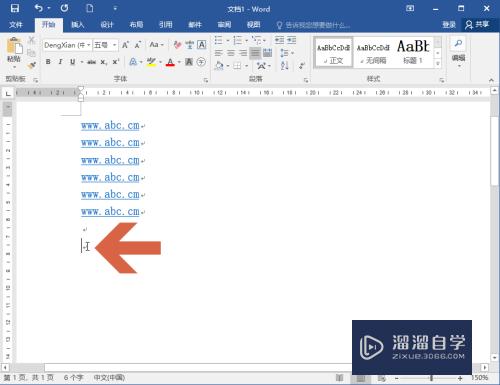
第5步
点击开始选项卡粘贴按钮下方的小三角。

第6步
在弹出的菜单中点击图示的“只保留文本”按钮。
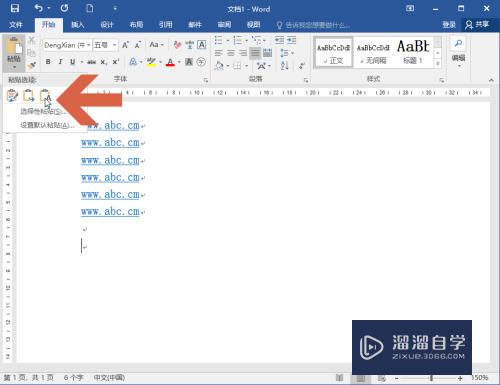
第7步
这样。复制的超链接就变成普通文本了。
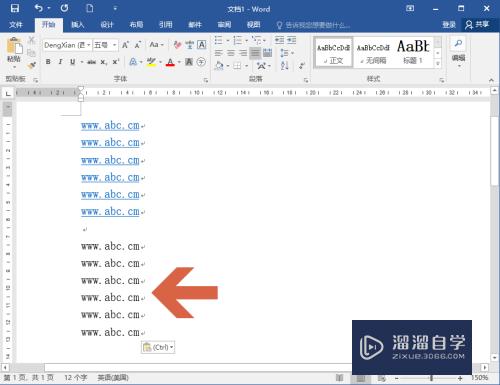
以上关于“Word2016怎么快速把多个超链接变成普通文字(多个超链接合并成一个excel)”的内容小渲今天就介绍到这里。希望这篇文章能够帮助到小伙伴们解决问题。如果觉得教程不详细的话。可以在本站搜索相关的教程学习哦!
更多精选教程文章推荐
以上是由资深渲染大师 小渲 整理编辑的,如果觉得对你有帮助,可以收藏或分享给身边的人
本文标题:Word2016怎么快速把多个超链接变成普通文字(多个超链接合并成一个excel)
本文地址:http://www.hszkedu.com/72593.html ,转载请注明来源:云渲染教程网
友情提示:本站内容均为网友发布,并不代表本站立场,如果本站的信息无意侵犯了您的版权,请联系我们及时处理,分享目的仅供大家学习与参考,不代表云渲染农场的立场!
本文地址:http://www.hszkedu.com/72593.html ,转载请注明来源:云渲染教程网
友情提示:本站内容均为网友发布,并不代表本站立场,如果本站的信息无意侵犯了您的版权,请联系我们及时处理,分享目的仅供大家学习与参考,不代表云渲染农场的立场!